Reproducir un seguimiento en el Asistente para experimentación con bases de datos
Nota:
Esta herramienta se retirará el 15 de diciembre de 2024. Dejaremos de admitir esta herramienta para cualquier problema que pueda surgir y no emitiremos ninguna corrección de errores ni actualizaciones adicionales.
En el Asistente para experimentación con bases de datos (DEA), puede reproducir un archivo de seguimiento capturado en un entorno de prueba actualizado. Por ejemplo, considere una carga de trabajo de producción que se ejecuta en SQL Server 2008 R2. El archivo de seguimiento de la carga de trabajo debe reproducirse dos veces: una vez en un entorno con la misma versión de SQL Server que se ejecuta en producción y una segunda vez en un entorno que tiene la versión de SQL Server de destino de actualización, como SQL Server 2016.
Nota:
La reproducción de un seguimiento requiere que configure manualmente máquinas virtuales o equipos físicos para ejecutar seguimientos de Distributed Replay. Para obtener más información, consulte Configurar Distributed Replay para el Asistente para experimentación con bases de datos.
Configurar una reproducción de seguimiento para el destino 1
En primer lugar, debe reproducir un seguimiento en el destino 1, que representa el entorno de producción existente.
En DEA, en la barra de navegación izquierda, seleccione el icono de flecha y, a continuación, en la página Todas las reproducciones, seleccione Nueva reproducción.
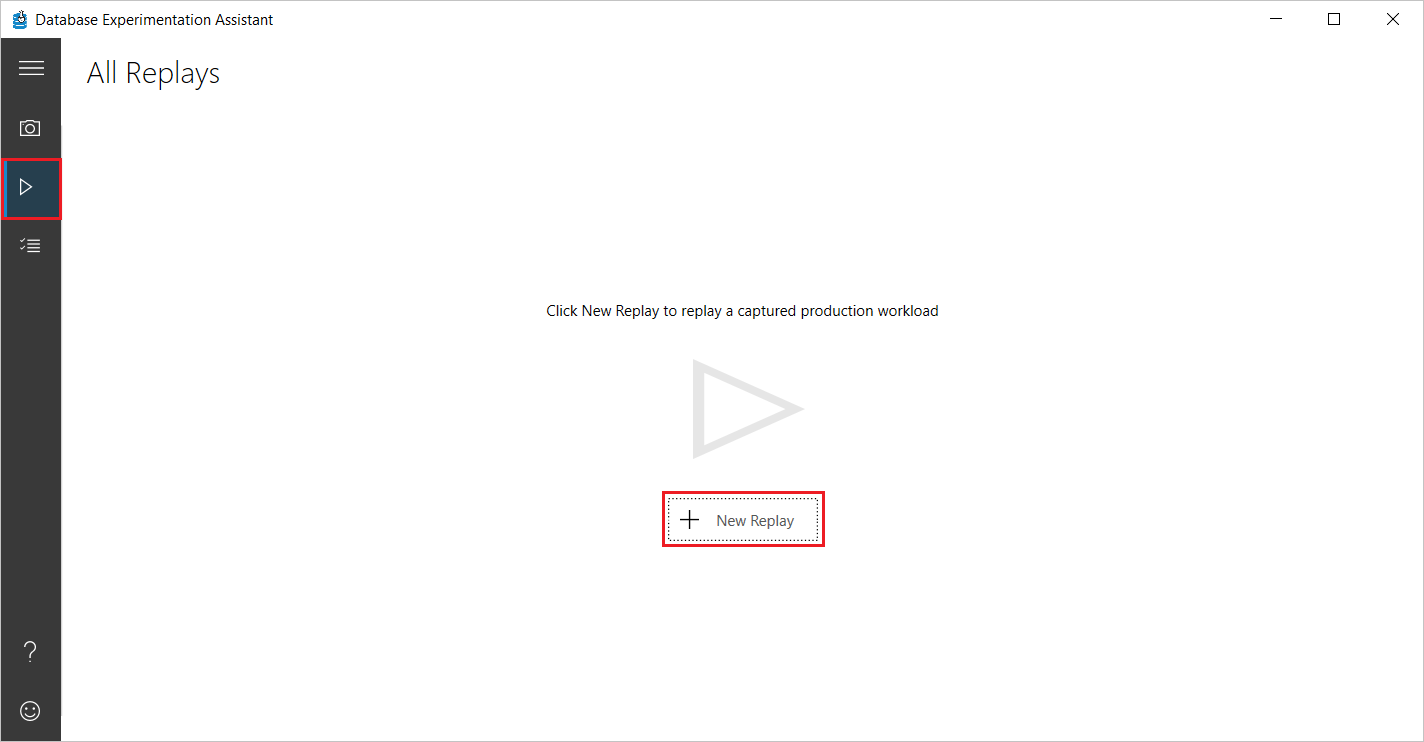
Nota:
El equipo del controlador Distributed Replay requiere permisos para la cuenta de usuario que se usa para conectarse de forma remota.
En la página Nueva reproducción, en Detalles de la reproducción, escriba o seleccione la siguiente información:
Nombre de la reproducción: escriba un nombre para la reproducción de seguimiento.
Formato de seguimiento de origen: especifique el formato (Trace o XEvents) del archivo de seguimiento de origen.
Ruta de acceso completa al archivo de origen: especifique la ruta de acceso completa al archivo de seguimiento de origen. Si usa DReplay, el archivo debe existir en el equipo que actúa como controlador DReplay y la cuenta de usuario requiere acceso al archivo y la carpeta.
Herramienta de reproducción: especifique la herramienta de reproducción (DReplay o InBuilt).
Nombre de la máquina del controlador: especifique el nombre del equipo que actúa como controlador Distributed Replay.
Ubicación de seguimiento de reproducción: especifique la ruta para almacenar archivos de seguimiento o XEvents asociados a la reproducción de seguimiento.
Nota:
En el caso de Azure SQL Database o Azure SQL Managed Instance, tiene que indicar el URI de SAS de la cuenta de Azure Blob Storage.
Verifique que ha restaurado las bases de datos; para ello, seleccione la casilla Sí, he restaurado manualmente las bases de datos.
En Detalles de conexión de SQL Server, escriba o seleccione la siguiente información:
- Tipo de servidor: especifica el tipo de SQL Server (SqlServer, AzureSqlDb, AzureSqlManagedInstance).
- Nombre del servidor: especifique el nombre del servidor o la dirección IP de la instancia de SQL Server.
- Tipo de autenticación: seleccione Windows como tipo de autenticación.
- Nombre de la base de datos: escriba un nombre para una base de datos en la que iniciar un seguimiento del servidor. Si no especifica ninguna base de datos, el seguimiento se captura en todas las bases de datos del servidor.
Active o desactive las casillas de selección Cifrar conexión y Certificado de servidor de confianza según corresponda para su escenario.
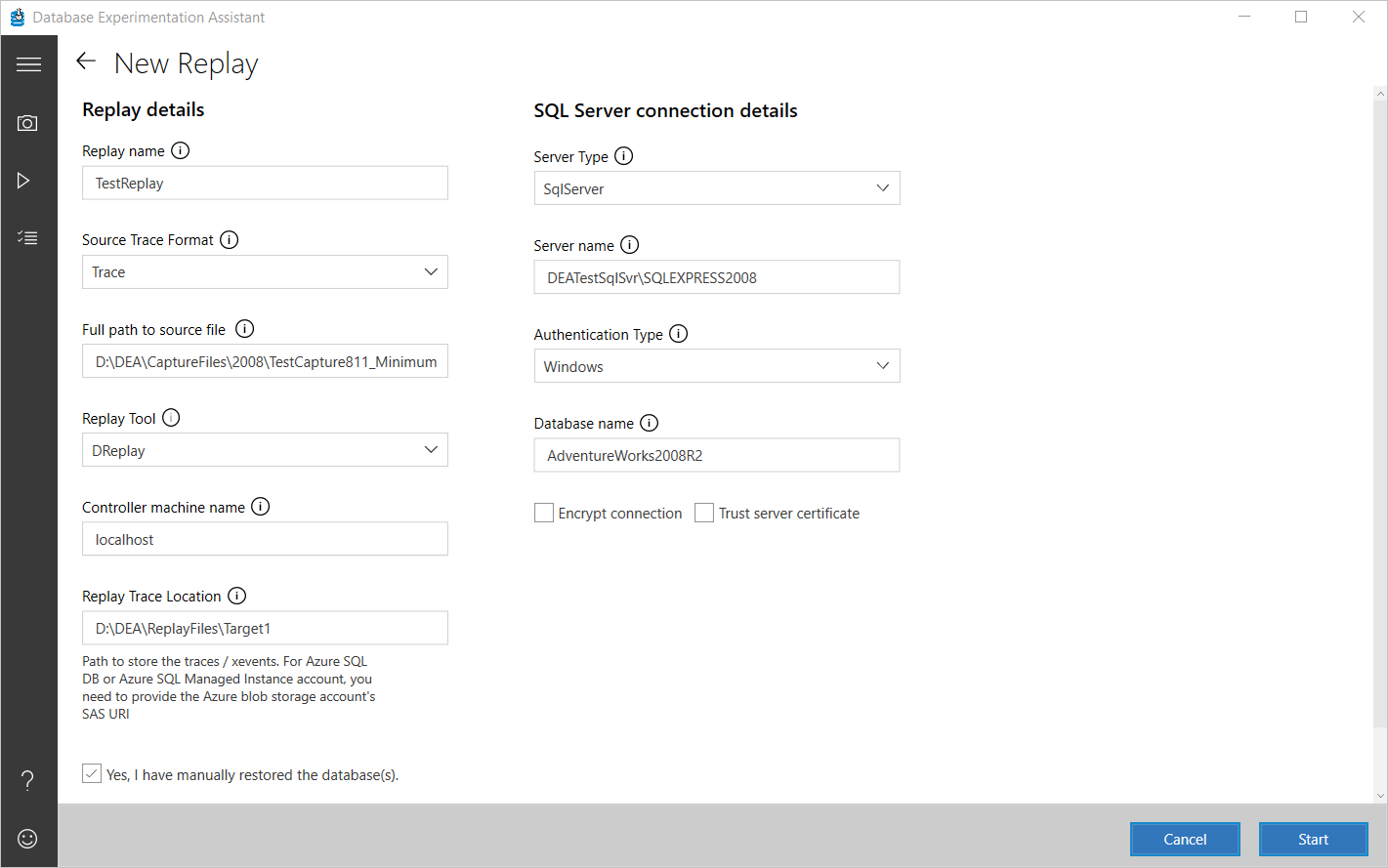
Iniciar la reproducción de seguimiento en el destino 1
Después de escribir o seleccionar la información necesaria, seleccione Iniciar para iniciar la reproducción de seguimiento.
Si la información especificada es válida, se inicia el proceso de Distributed Replay. De lo contrario, los cuadros de texto que tienen información incorrecta se resaltan en rojo. Asegúrese de que los valores especificados sean correctos y, a continuación, seleccione Iniciar.
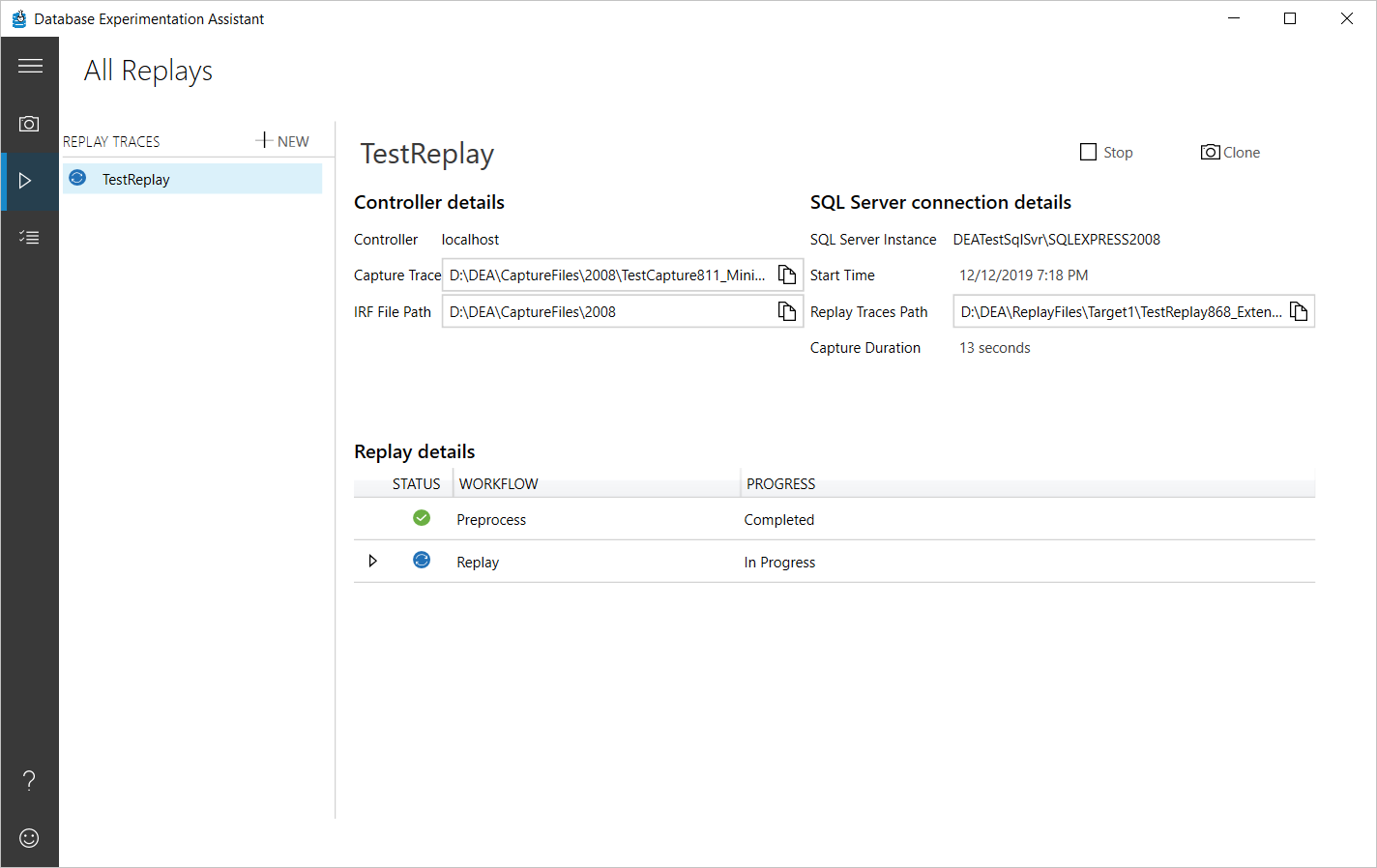
Puede supervisar el proceso si es necesario. Cuando la reproducción termine de ejecutarse, DEA almacenará los resultados en un archivo en la ubicación especificada.
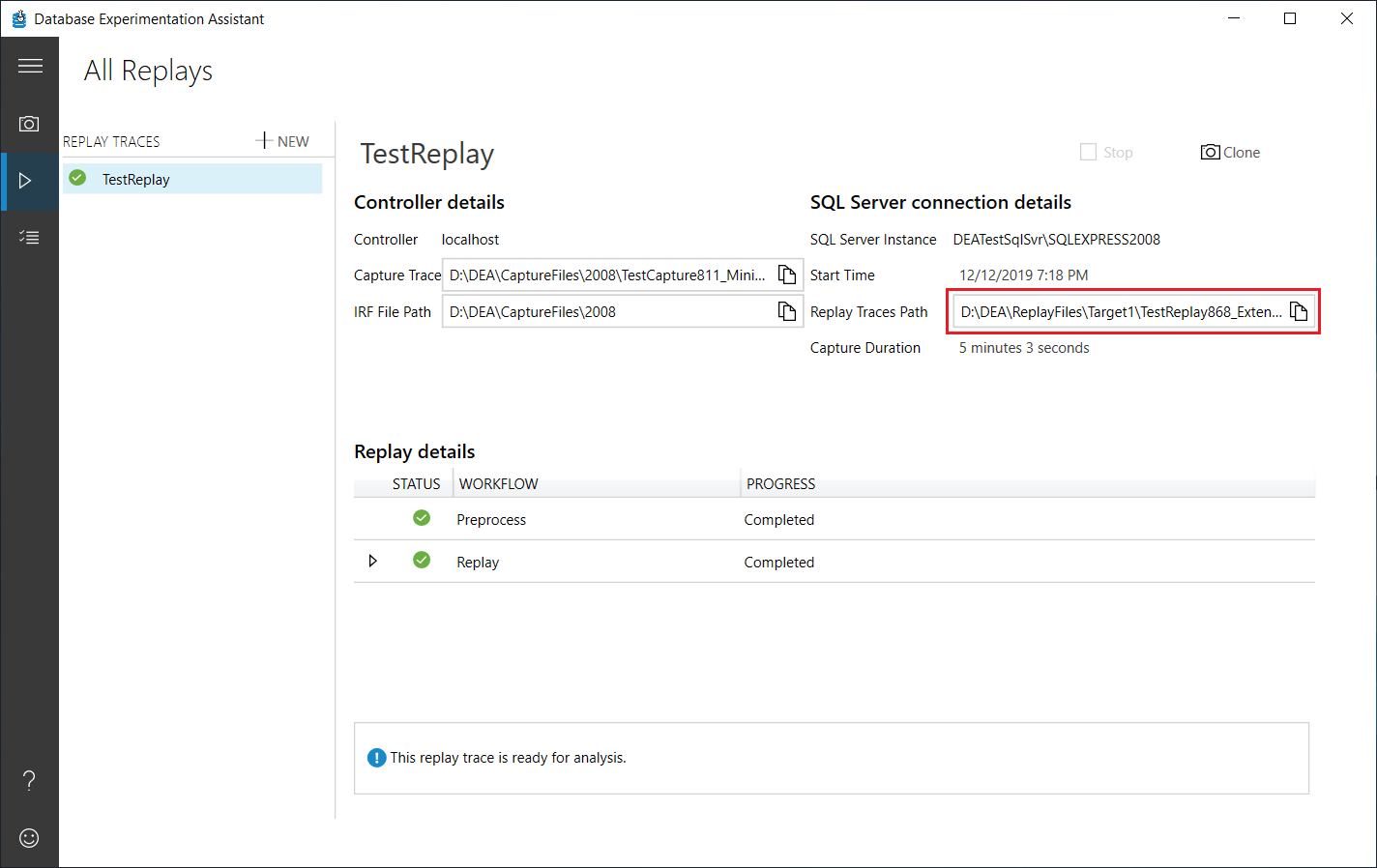
Reproducir el seguimiento en el destino 2
Después de terminar la reproducción de seguimiento en el destino 1, debe hacer lo mismo con el segundo destino, que representa el entorno de actualización previsto.
Configure una reproducción de seguimiento, esta vez con los detalles asociados al entorno del destino 2.
Inicie la reproducción de seguimiento en el destino 2.
Puede supervisar el proceso si es necesario. Cuando la reproducción termine de ejecutarse, DEA almacenará los resultados en un archivo en la ubicación especificada.
Preguntas frecuentes sobre la reproducción de seguimiento
P: ¿Qué permisos de seguridad necesito para iniciar una captura de reproducción en mi servidor de destino?
- El usuario de Windows que ejecuta la operación de seguimiento en la aplicación DEA debe tener permisos de administrador del sistema en el equipo de destino que ejecuta SQL Server. Estos permisos del usuario son necesarios para iniciar un seguimiento.
- La cuenta de servicio en la que el equipo de destino ejecuta SQL Server debe tener acceso de escritura a la ruta del archivo de seguimiento especificada.
- La cuenta de servicio en la que se ejecutan los servicios de clientes de Distributed Replay debe tener permisos de usuario para conectarse al equipo de destino que ejecuta SQL Server y ejecutar consultas.
P: ¿Puedo iniciar más de una reproducción en la misma sesión?
Sí, puede iniciar varias reproducciones y realizar un seguimiento de ellas para completarlas en la misma sesión.
P: ¿Puedo iniciar más de una reproducción en paralelo?
Sí, pero no con el mismo conjunto de equipos seleccionados en Controlador más clientes. El controlador y los clientes estarán ocupados. Configure un conjunto independiente de equipos en Controlador más cliente para iniciar una reproducción en paralelo.
P: ¿Cuánto tiempo tarda normalmente en finalizar una reproducción?
Una reproducción suele tardar la misma cantidad de tiempo que el seguimiento de origen más la cantidad de tiempo que se tarda en preprocesar el seguimiento de origen. Sin embargo, si los equipos cliente registrados con el controlador no son suficientes para administrar la carga generada a partir de la reproducción, la reproducción puede tardar más tiempo en completarse. Puede registrar hasta 16 equipos cliente con el controlador.
P: ¿De qué tamaño son los archivos de seguimiento de destino?
Los archivos de seguimiento de destino pueden tener entre 5 y 15 veces el tamaño del seguimiento de origen. El tamaño de archivo se basa en el número de consultas que se ejecutan. Por ejemplo, los BLObs del plan de consulta pueden ser grandes. Si las estadísticas de estas consultas cambian a menudo, se capturan más eventos.
P: ¿Por qué necesito restaurar bases de datos?
SQL Server es un sistema de administración de bases de datos relacionales con estado. Para ejecutar correctamente una prueba A/B, el estado de la base de datos debe conservarse en todo momento. De lo contrario, es posible que vea errores en las consultas durante la reproducción que no aparecerán en producción. Para evitar estos errores, se recomienda realizar una copia de seguridad justo antes de la captura de origen. Del mismo modo, es necesario restaurar la copia de seguridad en el equipo de destino que ejecuta SQL Server para evitar errores durante la reproducción.
P: ¿Qué significa "% de superación" en la página de reproducción?
% de superación significa que solo se han superado un porcentaje de consultas. Puede diagnosticar si el número de errores es esperado. Es posible que se esperen errores o que se produzcan errores porque la base de datos ha perdido su integridad. Si el valor de % de superación no es el que espera, puede detener el seguimiento y examinar el archivo de seguimiento en SQL Profiler para ver qué consultas no se realizaron correctamente.
P: ¿Cómo puedo ver los eventos de seguimiento recopilados durante la reproducción?
Abra un archivo de seguimiento de destino y véalo en SQL Profiler. O bien, si desea realizar modificaciones en la captura de reproducción, todos los scripts de SQL Server están disponibles en C:\Archivos de programa (x86)\Microsoft Corporation\Asistente para experimentación con bases de datos\Scripts\StartReplayCapture.sql.
P: ¿Qué eventos de seguimiento recopila DEA durante la reproducción?
DEA captura eventos de seguimiento que contienen información relacionada con el rendimiento. La configuración de captura se encuentra en el script StartReplayCaptureTrace.sql. Estos eventos son eventos de seguimiento típicos de SQL Server que aparecen en la documentación de referencia de sp_trace_setevent (Transact-SQL).
Solución de problemas de reproducción de seguimiento
P: ¿Por qué no puedo conectarme al equipo que está ejecutando SQL Server?
- Confirme que el nombre del ordenador que ejecuta SQL Server sea válido. Para ello, intente conectarse al servidor mediante SQL Server Management Studio (SSMS).
- Confirme que la configuración del firewall no bloquee las conexiones al equipo que ejecuta SQL Server.
- Confirme que el usuario tenga los permisos de usuario necesarios.
- Confirme que la cuenta de servicio del cliente de Distributed Replay tiene acceso al equipo que ejecuta SQL Server.
Puede obtener más detalles en los registros de %temp%\DEA. Si el problema persiste, póngase en contacto con el equipo del producto.
P: ¿Por qué no puedo conectarme al controlador Distributed Replay?
- Compruebe que el servicio del controlador Distributed Replay se esté ejecutando en la máquina del controlador. Para ello, use las herramientas de administración de Distributed Replay (ejecute el comando
dreplay.exe status -f 1). - Si la reproducción se inicia de forma remota:
- Confirme que el equipo que ejecuta DEA puede hacer ping correctamente al controlador. Confirme que la configuración del firewall permita conexiones según las instrucciones de la página Configurar entorno de reproducción. Para obtener más información, consulte el artículo SQL Server Distributed Replay.
- Asegúrese de que el inicio remoto y la activación remota de DCOM se permitan para el usuario del controlador Distributed Replay.
- Asegúrese de que los permisos de usuario de acceso remoto de DCOM se permitan para el usuario del controlador Distributed Replay.
P: La ruta del archivo de seguimiento existe en mi equipo. ¿Por qué no la encuentra el controlador Distributed Replay?
Distributed Replay solo puede acceder a los recursos del disco local. Debe copiar los archivos de seguimiento de origen en la máquina del controlador Distributed Replay antes de iniciar la reproducción. Además, debe proporcionar la ruta en la página Nueva reproducción de DEA.
Las rutas de acceso UNC no son compatibles con Distributed Replay. Las rutas de Distributed Replay deben ser rutas locales y absolutas al primer archivo de seguimiento de origen, incluida la extensión.
P: ¿Por qué no puedo buscar archivos en la página Nueva reproducción?
Dado que no podemos examinar carpetas en un equipo remoto, la exploración de archivos no es útil. Es más eficaz copiar y pegar las rutas de acceso absolutas.
P: Empecé la reproducción con un seguimiento, pero Distributed Replay no reprodujo ningún evento. ¿Por qué?
Este problema puede producirse porque el archivo de seguimiento no tiene los eventos reproducibles o información sobre cómo reproducir eventos. Confirme si la ruta del archivo de seguimiento proporcionada apunta a un archivo de seguimiento de origen. El archivo de seguimiento de origen se crea mediante la configuración proporcionada en el script StartCaptureTrace.sql.
P: Veo "Se ha producido un error inesperado" cuando intento preprocesar mis archivos de seguimiento mediante el controlador Distributed Replay de SQL Server 2017. ¿Por qué?
Sabemos de este problema en la versión RTM de SQL Server 2017. Para obtener más información, consulte Error inesperado al usar la característica DReplay para reproducir un seguimiento capturado en SQL Server 2017.
El problema se ha solucionado en la actualización acumulativa 1 más reciente para SQL Server 2017. Descargue e instale la actualización acumulativa 1 más reciente para SQL Server 2017.
Consulte también
- Para crear un informe de análisis que le ayude a obtener información sobre los cambios propuestos, consulte Creación de informes.